ការណែនាំពេញលេញក្នុងការប្រើ MetaTrader 4 (MT4) ជាមួយ Olymp Trade
By
Olymp Trade Trading
438
0

- ភាសា
-
English
-
العربيّة
-
简体中文
-
हिन्दी
-
Indonesia
-
Melayu
-
فارسی
-
اردو
-
বাংলা
-
ไทย
-
Tiếng Việt
-
Русский
-
한국어
-
日本語
-
Español
-
Português
-
Italiano
-
Français
-
Deutsch
-
Türkçe
-
Nederlands
-
Norsk bokmål
-
Svenska
-
Tamil
-
Polski
-
Filipino
-
Română
-
Slovenčina
-
Zulu
-
Slovenščina
-
latviešu valoda
-
Čeština
-
Kinyarwanda
-
Українська
-
Български
-
Dansk
-
Kiswahili
MetaTrader 4 (ត្រូវបានគេស្គាល់ផងដែរថាជា MT4) គឺជាកម្មវិធីជួញដូរអនឡាញដែលត្រូវបានប្រើប្រាស់យ៉ាងទូលំទូលាយនៅទូទាំងពិភពលោក។ គុណសម្បត្តិរបស់វាមានលទ្ធភាពបន្ថែមសូចនាករថ្មី ប្រើទីប្រឹក្សា (មនុស្សយន្ត) ប្ដូរកន្លែងធ្វើការតាមបំណង ក៏ដូចជាប្រើតារាងច្រើនក្នុងពេលតែមួយ។
ឈ្មួញកណ្តាល Olymp Trade គាំទ្រការជួញដូរជាមួយ MT4 ។
ឈ្មួញកណ្តាល Olymp Trade គាំទ្រការជួញដូរជាមួយ MT4 ។
តើ MetaTrader 4 កំណែណាដែលត្រូវប្រើ?
កំណែមូលដ្ឋាននៃស្ថានីយដែលមានមុខងារពេញលេញត្រូវបានផ្តល់ជូនជាកម្មវិធីសម្រាប់កុំព្យូទ័រផ្ទាល់ខ្លួនដែលដំណើរការលើ Windows និង macOS ។ យើងណែនាំអ្នកឱ្យប្រើឧបករណ៍នេះ។ ទោះយ៉ាងណាក៏ដោយ កំណែដែលមានមុខងារមានកំណត់ក៏មានផងដែរ៖- កំណែគេហទំព័រ MT4 ដែលអាចត្រូវបានប្រើនៅក្នុងកម្មវិធីរុករកអ៊ីនធឺណិតធម្មតា។
- កម្មវិធីសម្រាប់ iOS និង Android ។
តើធ្វើដូចម្តេចដើម្បីចាប់ផ្តើមប្រើ MetaTrader 4?
ដើម្បីចូលប្រើ MT4 អ្នកនឹងត្រូវទទួលការចូល បង្កើតពាក្យសម្ងាត់ និងទាញយកឯកសារដំឡើងស្ថានីយ។ ដើម្បីធ្វើវា៖
- ចូលទៅកាន់ metatrader.olymp trade.com,
- ចូលដោយប្រើគណនី Olymp Trade របស់អ្នក ហើយចុះឈ្មោះប្រសិនបើអ្នកមិនបានចុះឈ្មោះនៅលើវេទិកាពីមុន។
- ជ្រើសរើសគណនីជួញដូរ (សាកល្បង ឬពិត) និងប្រភេទរបស់វា៖ ស្តង់ដារ (ជាមួយនឹងការរីករាលដាល ប៉ុន្តែមិនមានកម្រៃជើងសារលើការជួញដូរ) ឬ ECN (ការរីករាលដាលតូចចង្អៀត ប៉ុន្តែកម្រៃជើងសារតូចមួយត្រូវបានគិតថ្លៃសម្រាប់ការបើកពាណិជ្ជកម្ម)។
- បើកជម្រើស SWAP Free ដើម្បីជំនួស swap ជាមួយនឹងកម្រៃជើងសារថេរ។
- បង្កើតពាក្យសម្ងាត់ហើយចុច "បើកគណនី" ។

តើខ្ញុំគួរធ្វើអ្វីបន្ទាប់ពីខ្ញុំទទួលបានទិន្នន័យដើម្បីប្រើ MetaTrader 4?
ទាញយកឯកសារស្ថានីយសម្រាប់ Windows ឬ macOS ហើយដំឡើងកម្មវិធី។ ប្រសិនបើអ្នកចង់បញ្ចូលកំណែគេហទំព័រ សូមចុចគេហទំព័រ។ កម្មវិធីទូរស័ព្ទមានតាមរយៈតំណផ្ទាល់នៅលើ App Store និង Google Play ។

តើធ្វើដូចម្តេចដើម្បីចូលទៅក្នុងកម្មវិធីទូរស័ព្ទ MetaTrader 4?
បើកកម្មវិធីហើយជ្រើសរើស "គណនីថ្មី" បន្ទាប់មក "ភ្ជាប់គណនីដែលមានស្រាប់" ហើយបន្ទាប់មកបញ្ចូលឈ្មោះម៉ាស៊ីនមេនៅក្នុងប្រអប់ស្វែងរក-OlympTrade-Live ។ បន្ទាប់មកអ្នកត្រូវបញ្ចូលឈ្មោះអ្នកប្រើ ពាក្យសម្ងាត់ ហើយចុច "ចូល" ។
តើធ្វើដូចម្តេចដើម្បីចូលទៅក្នុងកំណែពេញ MetaTrader 4 PC?
យកចិត្តទុកដាក់! តទៅនេះ យើងប្រើរូបថតអេក្រង់នៃកំណែផ្ទៃតុ MetaTrader 4 សម្រាប់ Windows ។ មិនមានភាពខុសគ្នាខ្លាំងរវាងឧបករណ៍នេះ និងស្ថានីយ MetaTrader 4 សម្រាប់ macOS ក៏ដូចជាកំណែគេហទំព័ររបស់វា លើកលែងតែសម្រាប់ព័ត៌មានលម្អិតចំណុចប្រទាក់មួយចំនួន។
ជំហានទី 1. បន្ទាប់ពីបើកដំណើរការស្ថានីយ អ្នកនឹងឃើញបង្អួចមួយដែលអ្នកនឹងត្រូវជ្រើសរើសម៉ាស៊ីនមេជួញដូរ។ ជ្រើសរើស OlympTrade-Live ប្រសិនបើអ្នកចង់ចូលទៅក្នុងគណនីបន្តផ្ទាល់របស់អ្នក។ ប្រសិនបើអ្នកចង់ធ្វើពាណិជ្ជកម្មក្នុងរបៀបសាកល្បង សូមជ្រើសរើស Olymp-Trade-Demo ។ បន្ទាប់មកចុច "បន្ទាប់" ។

ជំហានទី 2. ជ្រើសរើស "គណនីពាណិជ្ជកម្មដែលមានស្រាប់"។

ជំហានទី 3. បញ្ចូលការចូល MetaTrader 4 និងពាក្យសម្ងាត់ ហើយចុច "Finish" ។ ដើម្បីចូល ប្រើលេខដែលអ្នកនឹងឃើញនៅជាប់នឹងប៊ូតុង "ចូល"។ ប្រសិនបើអ្នកមិនចាំពាក្យសម្ងាត់ដែលអ្នកបានបញ្ចូលនៅពេលបង្កើតគណនីរបស់អ្នកទេ សូមផ្លាស់ប្តូរវា។
អ្នកនឹងដឹងថាការអនុញ្ញាតបានជោគជ័យនៅពេលដែលអ្នកឮសញ្ញាសំឡេង ហើយតារាងបើកនឹងចាប់ផ្តើមបង្ហាញតម្លៃបច្ចុប្បន្ន។

របៀបដាក់ប្រាក់ចូលទៅក្នុងគណនី MetaTrader 4?
ចុច metatrader.olymptrade.com ហើយចូលដោយប្រើទិន្នន័យគណនី Olymp Trade របស់អ្នក។ បន្ទាប់មកចុច "ដាក់ប្រាក់" ។ អ្នកនឹងឃើញគេហទំព័រដែលមានវិធីបង់ប្រាក់ដែលអាចធ្វើបានទាំងអស់។ ជ្រើសរើសមួយដែលអ្នកត្រូវការ។

បញ្ចូលចំនួនទឹកប្រាក់ដែលអ្នកចង់ដាក់ក្នុងគណនីជួញដូររបស់អ្នក ហើយចុច "ដាក់ប្រាក់" ។ អ្នកនឹងត្រូវបានបញ្ជូនបន្តទៅទំព័រប្រព័ន្ធទូទាត់ដោយស្វ័យប្រវត្តិ ដែលអ្នកនឹងត្រូវបញ្ចប់ដំណើរការទូទាត់។
កន្លែងដែលត្រូវស្វែងរកបញ្ជីទ្រព្យសម្បត្តិពេញលេញដែលមានជាមួយ MetaTrader 4?
នៅក្នុងម៉ឺនុយកំពូលនៃស្ថានីយចុច "មើល" បន្ទាប់មក "និមិត្តសញ្ញា" ឬប្រើផ្លូវកាត់ក្តារចុច Ctrl + U ។

តារាង Market Watch រក្សាទុកទ្រព្យសម្បត្តិដែលភ្ជាប់ទាំងអស់។ ទោះជាយ៉ាងណាក៏ដោយការកំណត់មូលដ្ឋាននៃស្ថានីយមិនបញ្ជាក់ពីការភ្ជាប់ដោយស្វ័យប្រវត្តិទៅនឹងឧបករណ៍ទាំងអស់នោះទេ។
អ្នកអាចដឹងថាទ្រព្យសកម្មត្រូវបានបញ្ចូលទៅក្នុងផ្ទាំងមើលទីផ្សាររួចហើយដោយពណ៌លឿងនៃរូបតំណាងរបស់វាក្នុងម៉ឺនុយនិមិត្តសញ្ញា។ ដើម្បីផ្ទេរឧបករណ៍ចាំបាច់ទៅក្នុង Market Watch សូមចុចពីរដងលើរូបតំណាងដែលមានសញ្ញា $ ។

តើធ្វើដូចម្តេចដើម្បីបើកតារាងថ្មីជាមួយ MetaTrader 4?
នៅក្នុងម៉ឺនុយកំពូល ចុច ឯកសារ បន្ទាប់មក គំនូសតាងថ្មី។ ទ្រព្យសម្បត្តិបន្ថែមទាំងអស់នឹងត្រូវបានបង្ហាញជាបញ្ជី។

ដោយបានភ្ជាប់ទៅតារាងទ្រព្យសកម្មថ្មីដូចនេះ អ្នកនឹងឃើញបង្អួចថ្មីមួយ។

ទំហំ និងទីតាំងនៃបង្អួចគំនូសតាងអាចប្រែប្រួល។ អ្នកនឹងរកឃើញជម្រើសដែលបានកំណត់ជាមុនជាច្រើនសម្រាប់ទីតាំងនៃតារាងមួយចំនួនធំនៅក្នុងផ្ទាំងវីនដូ។

តើធ្វើដូចម្តេចដើម្បីបន្ថែម ឬលុបសូចនាករ និងផ្លាស់ប្តូរការកំណត់របស់ពួកគេដោយប្រើ MetaTrader 4?
អ្នកអាចបន្ថែមសូចនាករតាមរយៈម៉ឺនុយ បញ្ចូល ដោយជ្រើសរើស → សូចនាករ។ អ្នកនឹងឃើញបញ្ជីពេញលេញនៃសូចនាករដែលមាន ត្រូវបានដាក់ជាក្រុមតាមប្រភេទរបស់វា៖ និន្នាការ លំយោល សូចនាករកម្រិតសំឡេង សូចនាករ Bill Williams ក៏ដូចជាការកំណត់ផ្ទាល់ខ្លួនផងដែរ។
ដើម្បីលុបសូចនាករ សូមចុចកណ្ដុរស្ដាំលើចន្លោះទទេនៅលើគំនូសតាង ហើយជ្រើសរើស “បញ្ជីសូចនាករ”។

ជ្រើសរើសវត្ថុដែលអ្នកត្រូវការហើយចុច "លុប" ។ សូមចំណាំថាអ្នកអាចចូលទៅកាន់ការកំណត់សូចនាករនៅក្នុងម៉ឺនុយនេះដើម្បីផ្លាស់ប្តូររយៈពេលរបស់វា និងប៉ារ៉ាម៉ែត្រផ្សេងទៀត។

របៀបដាក់បន្ទាត់ផ្តេក ឬទំនោរជាមួយ MetaTrader 4?
អ្នកអាចឃើញឧបករណ៍ក្រាហ្វិកមួយចំនួននៅផ្នែកខាងលើនៃគំនូសតាង ប៉ុន្តែអ្នកនឹងឃើញបញ្ជីឧបករណ៍ពេញលេញនៅក្នុងម៉ឺនុយ "បញ្ចូល" ។ ជាពិសេស មានបន្ទាត់គ្រប់ប្រភេទ Fibonacci ឧបករណ៍ Gann សំណង់ធរណីមាត្រ។ល។

អ្នកអាចកែសម្រួលពណ៌ កម្រាស់នៃបន្ទាត់ និងប៉ារ៉ាម៉ែត្រផ្សេងទៀតដោយប្រើ "បញ្ជីវត្ថុ" (ចុចកណ្ដុរស្ដាំលើចន្លោះទទេនៃ បង្អួចគំនូសតាង។)

អ្នកអាចកែសម្រួលកម្រាស់ ប្រភេទនៃបន្ទាត់ និងពណ៌របស់វា ក៏ដូចជាបើកប៉ារ៉ាម៉ែត្រ "Ray" ដែលធ្វើឱ្យបន្ទាត់គ្មានដែនកំណត់។

ចំនួនប៉ារ៉ាម៉ែត្រដែលអ្នកអាចផ្លាស់ប្តូរអាស្រ័យលើវត្ថុ។

តើធ្វើដូចម្តេចដើម្បីបើក និងបិទពាណិជ្ជកម្មជាមួយ MetaTrader 4?
ដើម្បីបើកការជួញដូរក្នុងតម្លៃទីផ្សារ សូមប្រើជម្រើសការជួញដូរដោយចុចតែម្តង។ អ្នកនឹងឃើញម៉ឺនុយនៅជ្រុងខាងឆ្វេងខាងលើ។ អ្នកគួរបញ្ចូលបរិមាណទីតាំងជាច្រើនហើយចុចលក់ឬទិញ។

អ្នកអាចបិទការជួញដូរនៅក្នុងបង្អួច "ស្ថានីយ" ដែលមានទីតាំងនៅខាងក្រោមតារាង។ ដើម្បីធ្វើវាសូមចុច "x" នៅជិតលទ្ធផលពាណិជ្ជកម្ម។

តើធ្វើដូចម្តេចដើម្បីដាក់ការបញ្ជាទិញដែលមិនទាន់សម្រេចជាមួយ MetaTrader 4?
មានវិធីជាច្រើនដែលអ្នកអាចហៅម៉ឺនុយបញ្ជាទិញ៖
- ចុចលំដាប់ថ្មីនៅក្នុងម៉ឺនុយកំពូល។
- ប្រើម៉ឺនុយឧបករណ៍ → ជ្រើសរើសលំដាប់ថ្មី។
- គ្រាប់ចុចក្តៅ F9 ។

ជ្រើសរើសប្រភេទ "ការបញ្ជាទិញដែលមិនទាន់សម្រេច" បន្ទាប់មកជ្រើសរើសប្រភេទនៃការបញ្ជាទិញដែលមិនទាន់សម្រេចដែលអ្នកត្រូវការ។

ប្រើតារាងខាងក្រោមដើម្បីស្វែងយល់ពីរបៀបប្រើប្រភេទនីមួយៗនៃការបញ្ជាទិញដែលមិនទាន់សម្រេច។
| ប្រភេទការបញ្ជាទិញដែលមិនទាន់សម្រេច | អ្វីដែលវាត្រូវបានប្រើសម្រាប់ |
| ទិញដែនកំណត់ | អ្នកចង់ ទិញ ទ្រព្យដែលទាបជាងតម្លៃទីផ្សារបច្ចុប្បន្ន។ |
| ទិញឈប់ | អ្នកចង់ ទិញ ទ្រព្យលើសពីតម្លៃទីផ្សារបច្ចុប្បន្ន។ |
| លក់កំណត់ | អ្នកចង់ លក់ ទ្រព្យលើសពីតម្លៃទីផ្សារបច្ចុប្បន្ន។ |
| ឈប់លក់ | អ្នកចង់ លក់ ទ្រព្យសម្បត្តិក្រោមតម្លៃទីផ្សារបច្ចុប្បន្ន។ |
អ្នកអាចបោះបង់ការបញ្ជាទិញដែលមិនទាន់សម្រេចនៅក្នុងបង្អួចស្ថានីយនៅពេលណាក៏បានមុនពេលវាដំណើរការ។
តើធ្វើដូចម្តេចដើម្បីកំណត់ Stop loss និងយកប្រាក់ចំណេញជាមួយ MetaTrader 4?
ប្រើការបញ្ជាទិញថ្មី (F9) នៅក្នុងម៉ឺនុយដើម្បីកំណត់បញ្ឈប់ការបាត់បង់ និងយកប្រាក់ចំណេញ។
លក្ខខណ្ឌទាំងនេះអាចត្រូវបានបញ្ចូលផងដែរនៅពេលដែលពាណិជ្ជកម្មសកម្ម។ ដើម្បីធ្វើវា ចុចកណ្ដុរស្ដាំលើបន្ទាត់ជាមួយនឹងទីតាំងរបស់អ្នកនៅក្នុងបង្អួចស្ថានីយ ហើយជ្រើសរើស "កែប្រែ ឬលុបការបញ្ជាទិញ"។

បញ្ចូល Stop loss និងយកតម្លៃចំណេញ។ សូមចំណាំថាគ្មានលក្ខខណ្ឌណាមួយគួរតែស្ថិតនៅក្នុងជួររីករាលដាល (ភាពខុសគ្នារវាងតម្លៃដេញថ្លៃ និងសួរ ដែលត្រូវបានបង្ហាញដោយតារាងគូសពីរនៅខាងឆ្វេងក្នុងរូបថតអេក្រង់)។

បញ្ឈប់ការបាត់បង់ និងយកប្រាក់ចំណេញអាចត្រូវបានអូសនៅលើគំនូសតាង។ សង្កត់ប៊ូតុងកណ្ដុរខាងឆ្វេងនៅលើបន្ទាត់ដែលបង្ហាញពីលក្ខខណ្ឌមួយក្នុងចំណោមលក្ខខណ្ឌទាំងនេះ ហើយអូសវាទៅកម្រិតតម្លៃដែលអ្នកត្រូវការ។

តើធ្វើដូចម្តេចដើម្បីបន្ថែមការជូនដំណឹងជាមួយ MetaTrader 4?
ចុចផ្ទាំងការជូនដំណឹងនៅក្នុងបង្អួចស្ថានីយខាងក្រោមតារាង។ បន្ទាប់មកដាក់លើចន្លោះទទេនៃម៉ឺនុយនេះ ចុចខាងស្តាំ ហើយចុចបង្កើត។

អ្នកនឹងឃើញម៉ឺនុយមួយ ដែលអ្នកគួរតែបញ្ជាក់ប្រភេទនៃការជូនដំណឹង (អ៊ីមែល សំឡេង ឬរូបភាព)។ អ្នកក៏គួរតែបញ្ចូលលក្ខណៈវិនិច្ឆ័យផងដែរ។ ក្នុងឧទាហរណ៍ខាងក្រោម យើងបានជ្រើសរើសលក្ខខណ្ឌតម្លៃដេញថ្លៃ៖ ប្រសិនបើតម្លៃដេញថ្លៃផ្លាស់ទីក្រោម 0.75000 យើងនឹងឮសញ្ញាសំឡេង។
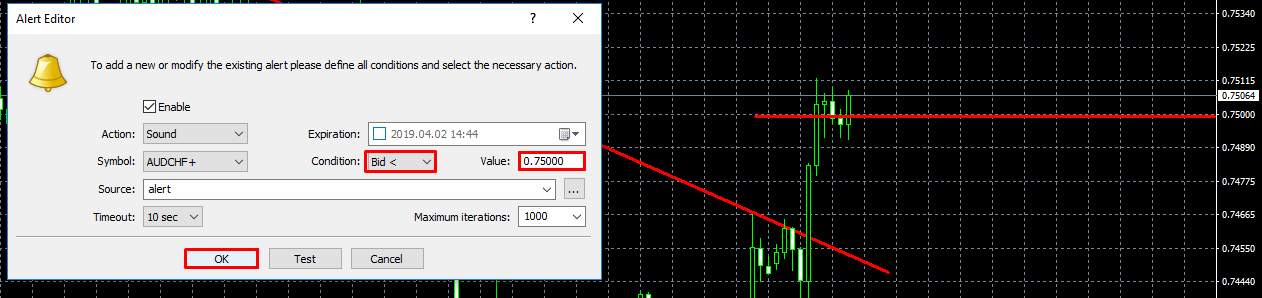
ចុច យល់ព្រម បន្ទាប់ពីបញ្ជាក់លក្ខខណ្ឌ។ ព័ត៌មានដាស់តឿននឹងមាននៅក្នុងផ្នែកការជូនដំណឹង។ ដើម្បីលុបលក្ខខណ្ឌ សូមជ្រើសរើសវា ហើយចុច Del នៅលើក្តារចុច។

តើធ្វើដូចម្តេចដើម្បីមើលប្រវត្តិនៃការជួញដូរទាំងអស់ជាមួយ MetaTrader 4?
នៅក្នុងផ្នែក ប្រវត្តិគណនី (ម៉ឺនុយស្ថានីយ) ចុចកណ្ដុរស្ដាំលើចន្លោះទទេ ហើយជ្រើសរើស ប្រវត្តិទាំងអស់ ឬរយៈពេលផ្សេងទៀតដែលអ្នកត្រូវការ។

តើធ្វើដូចម្តេចដើម្បីបញ្ជាក់ចំនួនទឹកប្រាក់ពាណិជ្ជកម្មជាមួយ MetaTrader 4 ឬតើអ្វីជាចំនួនច្រើន?
ច្រើនគឺជាឯកតារង្វាស់ស្តង់ដារដែលប្រើសម្រាប់ការគណនាបរិមាណទីតាំងនៅក្នុង MetaTrader 4។
តាមក្បួន 1 lot ស្មើនឹង 100,000 ឯកតានៃរូបិយប័ណ្ណមូលដ្ឋានក្នុងការជួញដូរ Forex ។ ការទិញមួយគូរ EUR/USD ពិតជាមានន័យថាការទិញ 100,000 អឺរ៉ូ។
ប្រភេទផ្សេងគ្នានៃទ្រព្យសកម្មអាចមានលក្ខខណ្ឌ និងទំហំដីផ្សេងៗគ្នា។ អ្នកអាចស្វែងយល់បន្ថែមអំពីវានៅក្នុងការបញ្ជាក់ទ្រព្យសម្បត្តិ។
តើធ្វើដូចម្តេចដើម្បីបិទផ្នែកមួយនៃពាណិជ្ជកម្មរបស់ខ្ញុំជាមួយ MetaTrader 4?
ប្រសិនបើទីតាំងបច្ចុប្បន្នរបស់អ្នកគឺលើសពីចំនួនអប្បបរមា អ្នកអាចបិទផ្នែកមួយនៃពាណិជ្ជកម្ម។ ដើម្បីធ្វើដូចនេះចុចពីរដងលើប៊ូតុងកណ្ដុរខាងឆ្វេងនៅលើបន្ទាត់ដែលមានព័ត៌មានអំពីពាណិជ្ជកម្មនៅក្នុងម៉ឺនុយស្ថានីយ។ អ្នកនឹងឃើញបង្អួចលក្ខខណ្ឌពាណិជ្ជកម្ម។
នៅក្នុងវាល កម្រិតសំឡេង បញ្ចូលកម្រិតសំឡេងនៃទីតាំងដែលអ្នកចង់បិទ។ ក្នុងឧទាហរណ៍ខាងក្រោម ទំហំពាណិជ្ជកម្មគឺ 0.1 ច្រើន។ ដើម្បីបិទពាក់កណ្តាលនៃការជួញដូរ សូមបញ្ចូល 0.05 នៅក្នុងជួរឈរកម្រិតសំឡេង ហើយចុចប៊ូតុងបិទជាមួយនឹងប៉ារ៉ាម៉ែត្រផ្សេងទៀត។

លទ្ធផលហិរញ្ញវត្ថុនៃពាណិជ្ជកម្មបើកចំហនឹងត្រូវបានគណនាឡើងវិញដោយផ្អែកលើទំហំទីតាំងដែលបានធ្វើបច្ចុប្បន្នភាព។
តើចំនួនពាណិជ្ជកម្មអប្បបរមា និងលក្ខខណ្ឌផ្សេងទៀតសម្រាប់ការជួញដូរជាមួយ MetaTrader 4 គឺជាអ្វី?
ចំនួនប្រាក់បញ្ញើអប្បបរមា៖ $10/€10/R$20។
ចំនួនដកប្រាក់អប្បបរមា៖ $10/€10/R$20។
ទំហំពាណិជ្ជកម្មអប្បបរមា៖ ពី 0.01 lot ។
អានុភាព៖ ចាប់ពីម៉ោង 1:30 ដល់ 1:400។
ចំនួនអប្បបរមាដែលពាណិជ្ជករគួរតែមាននៅក្នុងគណនីដើម្បីបើកការជួញដូរអាស្រ័យទៅលើអានុភាព។ ប្រសិនបើអានុភាពដែលបានផ្តល់គឺ 1: 400 មួយត្រូវការច្រើនជាង $2.5 បន្តិចដើម្បីធ្វើពាណិជ្ជកម្ម 0.01 ។
ការគណនា៖
0.01 lot គឺ 1000 ឯកតានៃរូបិយប័ណ្ណមូលដ្ឋាន។ អានុភាព 1: 400 មានន័យថា $400 ត្រូវបានផ្តល់ជូនសម្រាប់ $1 នៃមូលនិធិរបស់អ្នក។ បន្ទាប់ពីបែងចែក 1000 ឯកតានៃរូបិយប័ណ្ណមូលដ្ឋានដោយមេគុណនៃអានុភាព យើងទទួលបាន 2.5 ដុល្លារ។ ទោះជាយ៉ាងណាក៏ដោយសម្រាប់ការគណនាចុងក្រោយយើងត្រូវបន្ថែមកម្រៃជើងសារ (រីករាលដាល) ។ ឧទាហរណ៍ នៅពេលធ្វើការជាមួយគូរូបិយប័ណ្ណ EUR/USD ពាណិជ្ជករចំណាយប្រហែល $0.1 សម្រាប់ការជួញដូរ 0.01 lot។
ផ្លូវកាត់ក្តារចុចសំខាន់ៗសម្រាប់ Windows MetaTrader 4
| ការគ្រប់គ្រងគំនូសតាង | |
| បន្សំ | សកម្មភាព |
| + | ពង្រីកក្នុងគំនូសតាង |
| – | ពង្រីកគំនូសតាង |
| ← | ផ្លាស់ទីគំនូសតាងទៅខាងឆ្វេង |
| → | ផ្លាស់ទីគំនូសតាងទៅខាងស្តាំ |
| ទំព័រឡើង | ផ្លាស់ទីយ៉ាងលឿនទៅខាងឆ្វេង |
| ទំព័រចុះក្រោម | ផ្លាស់ទីយ៉ាងលឿនទៅខាងស្តាំ |
| ផ្ទះ | ផ្លាស់ទីទៅដើមនៃគំនូសតាង |
| ចប់ | ត្រឡប់ទៅពេលបច្ចុប្បន្នវិញ។ |
| ធ្វើការជាមួយតារាង | |
| Alt+1 | បើកតារាងរបារ |
| Alt+2 | បើកគំនូសតាងជើងចង្កៀង |
| Alt+3 | បើកគំនូសតាងបន្ទាត់ |
| បញ្ជា(Ctrl)+G | កំណត់ក្រឡាចត្រង្គ |
| បញ្ជា(Ctrl)+Y | បើកសញ្ញាបំបែករយៈពេល |
| បញ្ជា(Ctrl)+ខ | បើកបញ្ជីវត្ថុ |
| Ctrl+i | បញ្ជីនៃសូចនាករ |
| Ctrl-W | បិទតារាងដែលបានជ្រើសរើស |
| Alt+R | របៀបក្រឡាក្បឿង |
| F8 | ការកំណត់គំនូសតាង |
| F11 | របៀបពេញអេក្រង់ |
| ការហៅសេវា | |
| បញ្ជា(Ctrl)+ឃ | បើកបង្អួចទិន្នន័យ |
| Ctrl+M | បើកការឃ្លាំមើលទីផ្សារ (បញ្ជីទ្រព្យសម្បត្តិ) |
| Ctrl+N | បើកកម្មវិធីរុករក |
| បញ្ជា(Ctrl)+T | បើកស្ថានីយ |
| ការជួញដូរ | |
| F9 | ហៅម៉ឺនុយបញ្ជាទិញថ្មី។ |
- ភាសា
-
ქართული
-
Қазақша
-
Suomen kieli
-
עברית
-
Afrikaans
-
Հայերեն
-
آذربايجان
-
Lëtzebuergesch
-
Gaeilge
-
Maori
-
Беларуская
-
አማርኛ
-
Туркмен
-
Ўзбек
-
Soomaaliga
-
Malagasy
-
Монгол
-
Кыргызча
-
ລາວ
-
Hrvatski
-
Lietuvių
-
සිංහල
-
Српски
-
Cebuano
-
Shqip
-
中文(台灣)
-
Magyar
-
Sesotho
-
eesti keel
-
Malti
-
Македонски
-
Català
-
забо́ни тоҷикӣ́
-
नेपाली
-
ဗမာစကာ
-
Shona
-
Nyanja (Chichewa)
-
Samoan
-
Íslenska
-
Bosanski
-
Kreyòl
Tags
ចាប់ផ្តើមប្រើ metatrader 4
ចាប់ផ្តើម metatrader 4
ចូលទៅក្នុងកម្មវិធីទូរស័ព្ទ metatrader 4
កំណែ metatrader 4 កុំព្យូទ័រ
គណនី metatrader 4
ដាក់ប្រាក់ metatrader 4 គណនី
បើកតារាងថ្មីជាមួយ metatrader 4
បិទពាណិជ្ជកម្មជាមួយ metatrader 4
បើកការជួញដូរជាមួយ metatrader 4
បន្ថែមការជូនដំណឹងជាមួយ metatrader 4
olymp trade metatrader 4
windows metatrader 4
ដកសូចនាករនៅលើ metatrader 4
បន្ថែមសូចនាករលើ metatrader 4
អ្វីទៅជា olymp trade metatrader 4
metatrader 4 នៅលើ olymp trade
mt4 នៅលើ olymp trade
olymp trade ទល់នឹង metatrader ៤
ទាញយក metatrader 4
គណនី olymp trade
ការជួញដូរ olymp trade
ពាណិជ្ជកម្ម olymp trade
បើកគណនី olymp trade
ចុះឈ្មោះគណនី olymp trade


